3万円台で買える安価な21.5インチフルHD解像度のオールインワンPC『TECLAST X22 Air』レビューの2回目です。
前回のレビューはこちら。
3万円台で買える安価なオールインワンPCはどう? 21.5インチフルHD『TECLAST X22 Air』がSSD搭載でコスパ良すぎ! 開梱レビュー
このX22 Airは、前回紹介したように、21.5インチのフルHD解像度液晶+Celeron+128GB SSDと結構完璧な性能を持っていますが、いかんせんOSがDOSです。つまりはOSレスと言っても良いレベルで、使えるようにするためにはユーザーがOSのインストールをしなければなりません。
今回は、Windows10 OSをインストールして、使えるようにして、ベンチマークも試してみました。
まずはWin10をインストール
普通に起動すると、まずDOSが立ち上がります。この状態ではほぼ何も出来ません。 その為、Windows10を用意しました。Win10自体はマイクロソフトからダウンロードできます。
その為、Windows10を用意しました。Win10自体はマイクロソフトからダウンロードできます。
マイクロソフト : Windows10のダウンロード
プロダクトキーが別途必要になりますが、私の場合は廃棄予定のWin7機のプロダクトキーを再利用させて頂きました。Win10はWin7からのアップグレードが可能な点は有名ですが、実は新規インストールも可能となっています。こういう再利用はライセンス的にどうかなという面もありますが、今回はテストと言う事で。
Windows10はダウンロード後、「Windows 7 USB/DVD Download Tool」等でUSBメモリーキーに起動ディスクとして作成しておきます。
本体にUSBメモリーキーを挿入したら、電源ON。そして「F11」を連打していると起動ドライブを選択するメニューが表示されます。
 気持ち悪いくらいパーティションが分かれてますが、気にせずにUSBを選択しましょう。あとは普通にWIndows 10をインストールしていきます。
気持ち悪いくらいパーティションが分かれてますが、気にせずにUSBを選択しましょう。あとは普通にWIndows 10をインストールしていきます。 インストール途中に表示されるパーティション構成。一番大きいパーティション以外は削除しないほうがいいです。
インストール途中に表示されるパーティション構成。一番大きいパーティション以外は削除しないほうがいいです。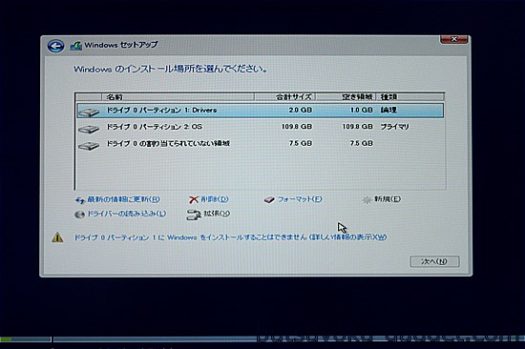 ※Windows10インストール後、DドライブにはTECLASTの純正ドライバが格納されている事が確認できました。
※Windows10インストール後、DドライブにはTECLASTの純正ドライバが格納されている事が確認できました。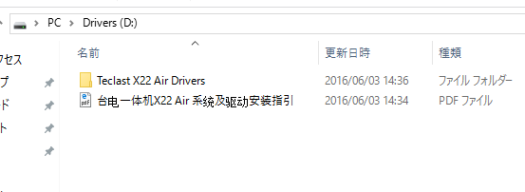 画面の指示に従ってインストールを完了させると、やっとX22 Airが普通に使えるようになりました。
画面の指示に従ってインストールを完了させると、やっとX22 Airが普通に使えるようになりました。
ドライバ類のチェック
私が一番気になっていたのは、ドライバ類がきちんとインストールされているか?です。Win10は入ったけど、ドライバがなくて音が鳴らないとか、WiFiに接続できないとかは残念すぎるし、ドライバを中国メーカーに探しに行くのも手間ですし。
しかしそれは杞憂でした。Win10標準のドライバで全てインストールされていました。とても綺麗なデバイスマネージャ。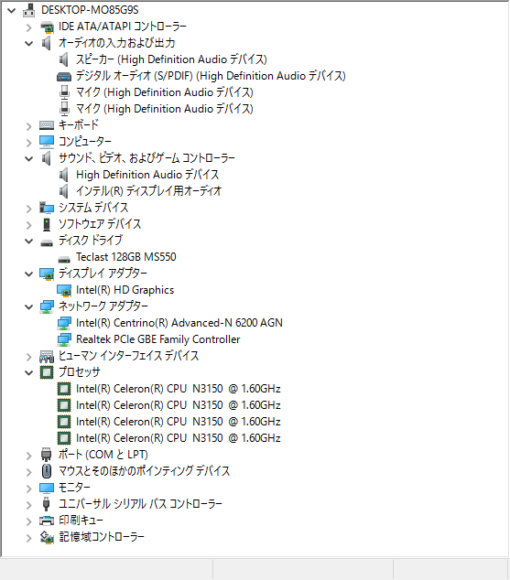 OS標準のものでは気に入らないというなら、前述のようにDドライブにTECLAST純正ドライバもあります。しっかりと以下のようなアプリがあり、各々インストールが可能です。
OS標準のものでは気に入らないというなら、前述のようにDドライブにTECLAST純正ドライバもあります。しっかりと以下のようなアプリがあり、各々インストールが可能です。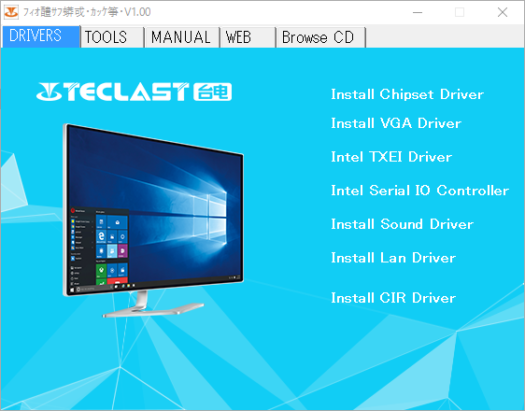 ドライババージョンを比べたわけじゃないのですが、Win10純正のほうがメーカー純正ドライバより安定しそうな気がするのは私だけでしょうか・・・とりあえずOS標準のままで特に問題もないです。
ドライババージョンを比べたわけじゃないのですが、Win10純正のほうがメーカー純正ドライバより安定しそうな気がするのは私だけでしょうか・・・とりあえずOS標準のままで特に問題もないです。
画面も綺麗で動作も軽快
デスクトップPCとして見た場合とても使いやすく快適です。21.5インチフルHD解像度はノングレア(非光沢)液晶と言う事もあり、見やすく綺麗。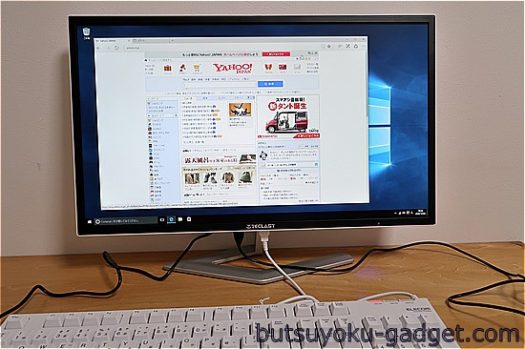 Celeron+SSD 128GB+4GB RAMを搭載しているので、動作も快適。Web閲覧、YouTube等を見てもなんら不満はありません。
Celeron+SSD 128GB+4GB RAMを搭載しているので、動作も快適。Web閲覧、YouTube等を見てもなんら不満はありません。
スピーカーも内蔵されているので音も一応出ますし、据え置きでいいなら、AIO(オールインワン)PCは使い安いし見栄えも良いですね。
ベンチマーク
ベンチマーク結果です。まずはSSDの性能。Crystal Disk Mark 5.1.0で計測した結果。 SSDとしては速くも無く遅くも無く一般的。3万円という価格を考えれば充分な性能です。
SSDとしては速くも無く遅くも無く一般的。3万円という価格を考えれば充分な性能です。
また、定番のドラゴンクエストX ベンチもやってみました。標準品質+1280×720解像度でのテストですが、結果は「重い」。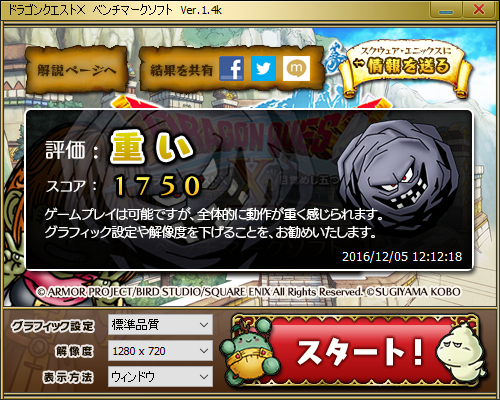 Celeron N3150ですし過度な期待はいけませんね。重いゲームは向いてません。
Celeron N3150ですし過度な期待はいけませんね。重いゲームは向いてません。
総括 :価格以上の価値はあり
TECLAST X22 Airですが、結論から言うと「価格以上の価値はあり」です。
買う前は情報もなく人柱覚悟で「ドライバ全然無くて、ネットで探し回ってドライバ適用してなんとか使えるようになる」という最悪のストーリーも覚悟してましたが、あっさりとWindows10インストールでドライバ適用されてるし、TECLAST純正ドライバもあるので安心です。
Windows10のライセンスだけプラスコストが掛かりますが、私のような使い方も一つの解決方法でしょう・・・(表立ってオススメはできませんが)
動作は非常に快適で、やはりSSD搭載は非常に大きい。Windows10の操作、Web閲覧、Offoceアプリ程度ではもたつきは皆無。4GB RAM も16GBまで増設可能らしいので、マルチタスクで重さを気になってきたら増設してみようかと思います。それでいて価格は3万円と非常にお買い得。ここまでできるオールインワンPCでこの価格なら、充分ペイできると思いますよ。
TECLAST X22 Airの価格と購入方法
このTECLAST X22 Airですが、価格はGearBestにて36,897円という価格で発売しています。※価格は記事作成時点 GearBest販売ページ: Teclast X22 Air (N3160) All-in-one PC Desktop
GearBest販売ページ: Teclast X22 Air (N3160) All-in-one PC Desktop
CPUがCeleron N3150からN3160にマイナーチェンジしたばかりで、多少価格が上がっているところもありますが、恐らく少しずつ3万円前半に価格が落ち着いてくると思います。
ちなみに、私が購入したマイナーチェンジ前のバージョン(Celeron N3150)は、2.9万円でセール中。こちらのほうがお買い得! GearBest販売ページ: Teclast X22 Air (N3150) All-in-one PC Desktop
GearBest販売ページ: Teclast X22 Air (N3150) All-in-one PC Desktop
GearBestの配送料は、Priority Line=日本郵政の無料配送があり、4-9営業日で届き、非常にお得です。7-10営業日で届くExpedited Shipping(高速配送)が利用できますが、1,687円とちょっと割高。わずか数日の差でしたら、Priority Lineの配送のほうが良いでしょう。
GearBestでの購入方法などは、下記記事に取り纏めていますので、参考にしてください。
・GearBest.comの紹介 : GearBest.comを利用して中華デバイスを安く輸入するのも面白い
・GearBest.comの買い方ガイド :「中国のGearBest.comでデバイスを買って輸入する方法~注文から届くまで」
関連リンク
・TECLAST公式ページ :X22 Air(中国語)











